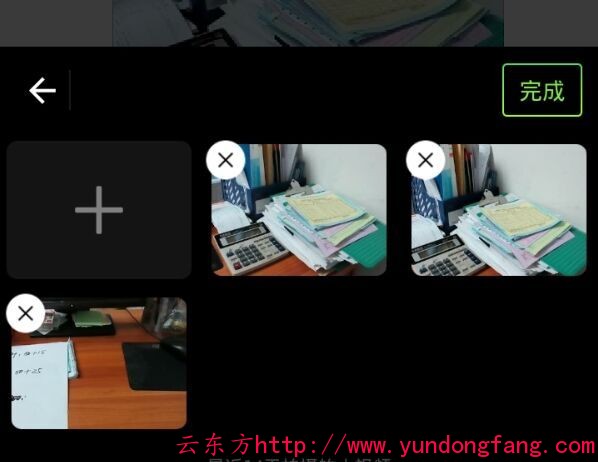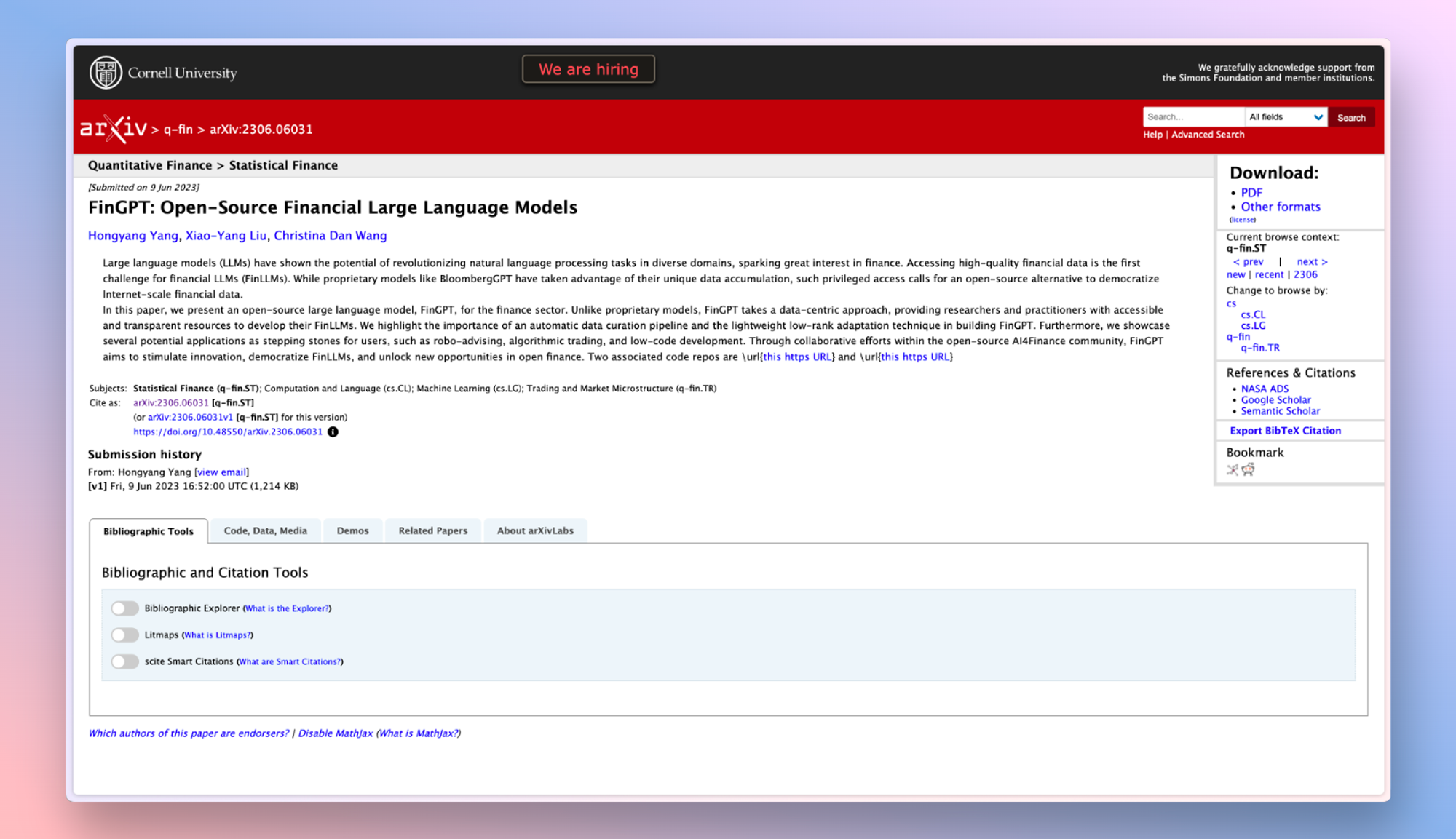很酷的 iOS 15 功能列表在哪里可以找到它们
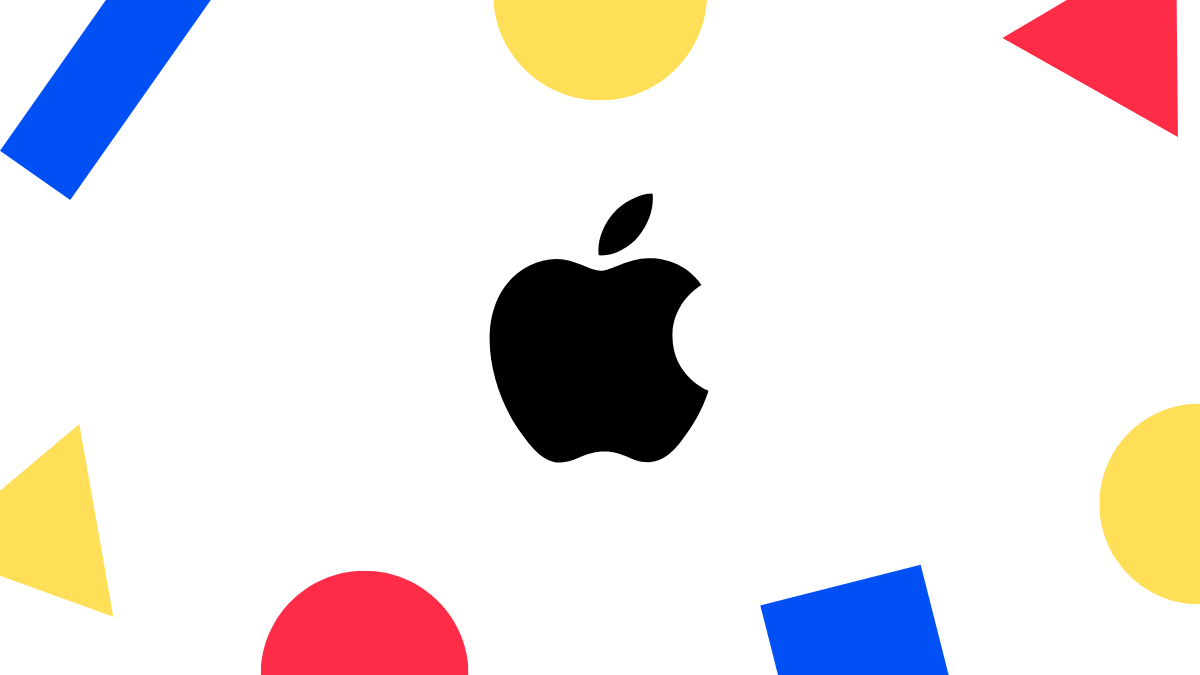
与 Android 和 Windows 用户进行 FaceTime 通话
iOS 15 将允许 Android 和 Windows 用户通过浏览器加入由 iOS/Mac/iPadOS 用户发起的 FaceTime 通话。iOS 用户只需与 Android/Windows 好友分享视频通话链接即可将他们接过来。
在哪里找到:启动 FaceTime > 点击“创建链接”> 分享链接 > 点击“加入”。
FaceTime 中的语音隔离
iOS 15 中的 FaceTime 还带有称为语音隔离的功能。打开后,您的声音对通话另一端的人来说将非常清晰,不会受到任何环境干扰。
在哪里找到:启动 FaceTime > 向下滑动以访问“控制中心”> 点击“麦克风模式”> 选择“语音隔离”。
FaceTime 中的人像模式
iPhone 在人像拍摄方面一直表现出色。现在,这个魔法已经被整合到 FaceTime 中了。开启后,只有您的脸部会成为焦点,其余部分会被雅致的散景效果所掩盖。
在哪里找到:启动 FaceTime > 向下滑动以访问“控制中心”> 点击“视频效果”> 选择“肖像”。
FaceTime 中的网格视图
FaceTime 现在为您提供网格视图,所有参与者都占据相同大小的图块。主动发言者视图也已加入,这意味着您将始终知道谁在发言。
在哪里查找:开始 FaceTime 通话 > 点击顶部的通话工具栏 > 选择网格布局。
FaceTime 中的空间音频
通过 Spatial Audio,FaceTime 变得比以往更加逼真。打开它后,您将知道音频的确切来源。
SharePlay 允许您与视频通话参与者共享音乐、电影和应用程序。屏幕共享也与 SharePlay 捆绑在一起。
在哪里找到(以 Apple Music 为例):在 FaceTime 上播放 Apple Music 上的歌曲 > 点击顶部的共享图标以激活 SharePlay。
此功能会跟踪通过“信息”应用程序与您共享的音乐、照片、新闻文章等。现在,当您返回应用程序(Apple Music、Apple 新闻、照片等)时,您会找到一个“与您共享”部分,其中包含所有以前共享的项目
在哪里可以找到:在第一方 Apple 应用程序中以“与您共享”的形式提供:音乐、照片、新闻等。
在消息中固定某些内容
您现在可以固定重要的附件,提示操作系统将它们显示在“与您共享”部分的顶部。
在哪里找到:按住“消息”中的附件 > 点击“固定”。
留言勿扰
DND 已直接嵌入到 Messages 应用程序中。当您打开 DND 时,屏幕另一端的 iMessage/Messages 用户会知道您不想被打扰。
在哪里找到:从屏幕右上角向下滑动 > 打开 DND。
使用焦点
此选项可让您专注于您真正想要关注的内容。从“工作”“个人”、“睡眠”、“请勿打扰”中进行选择。
在哪里可以找到:焦点 > 选择预设 > 允许应用程序。
重点建议
根据您的行为、位置和模式,iOS 15 会推荐对焦模式。
在哪里找到:焦点建议会自动切换 > 选择“不是现在”或“始终”。
通知摘要
即使来自不重要的应用程序,通知也会堆积如山。为了解决这个问题,iOS 15 引入了通知摘要。您可以随时选择获取完整的通知摘要。这可以在设置 > 通知 > 通知摘要中访问。设置通知摘要时间表后,您可以像访问任何其他通知一样通过通知中心访问摘要。
实时文本
使用实时文本,您可以从静止图像或通过相机应用程序提取文本、数字等。
在哪里查找(在相机中):当相机指向文本时 > 点击右下角的图标 > 拖动并复制以存储信息。
在哪里找到(在照片中):选择一张带有文字的照片 > 用手指选择文字 > 点击“查找”。
使用实时文本呼叫
Live Text 也适用于电话号码,让您可以从“照片”应用中的静止图像直接拨打电话。
在哪里找到:打开带有号码的照片 > 点击突出显示的号码 > 点击“呼叫”。
视觉查找
从优秀的艺术作品到一种花——iOS 15 还为其他对象带来了“Look Up”功能。访问它就像你喜欢的那样无缝。
在哪里找到:将您的相机对准物体——艺术品、书籍、宠物、鲜花、地标——然后在识别出来后点击中间。
照片聚焦
Spotlight — Apple 的内置搜索应用程序 — 现在原生支持照片。直接从 Spotlight 搜索中查找您的收藏夹。Spotlight 搜索甚至可以识别照片中的文本,并为包含文本的照片提供专用空间。
在哪里找到:转到主页的最左侧屏幕 > 选中“来自应用程序的照片”/“照片中的文字”。
联系人聚光灯
Spotlight 现在通过丰富的相关信息丰富您的联系人页面。消息、照片、共享链接等都放在一起以便于访问。
查找位置:转到最左侧的屏幕以访问 Spotlight > 查找联系人姓名。
改进了演员、音乐家、电视节目和电影的 Spotlight 结果
Spotlight 现在改进了演员、音乐家、您最喜爱的电视节目和电影的搜索页面。只需查看它们并开始探索。
在哪里找到:登陆最左侧的屏幕以访问 Spotlight 搜索 > 查找音乐家、演员等的姓名。
自定义照片回忆
照片应用程序现在可以拼接您喜欢的图像以创建有意义的幻灯片。您甚至可以探索不同的幻灯片效果并从 Apple Music 中挑选完美的歌曲。
在哪里找到:启动照片应用程序 > 转到“为你”选项卡 > 滑动顶部的“记忆”> 点击播放一个 > 点击暂停记忆 > 点击左下角的记忆混合按钮 > 从预设中滑动 > 点击在音乐按钮上获取更多建议。
Apple Wallet 支持身份证和钥匙
iOS 15 中的 Wallet 应用程序可以在超宽带的帮助下存储身份证并充当您的车钥匙。甚至酒店(例如 Hyatt)现在也支持 Apple Wallet 功能。TSA 还与 Apple 合作,使机场检查站可以接受数字身份证。
天气应用更直观
iOS 15 使天气应用程序更具吸引力。应用程序页面上的图形会根据天气状况、空气质量、太阳位置和风速而变化。
在哪里找到:在您的 iOS 15 设备上启动 Weather 并享受重新设计的乐趣。
苹果地图中的更多细节
Apple Maps 在 iOS 15 中变得更加复杂。Apple Maps 现在具有海拔、自定义地标、道路标签和动态暗模式。行车路线也进行了重大修改。
在哪里查找:只需在您的 iOS 15 设备上打开地图应用程序即可。
从 Apple Maps 获取路线
如果您找不到火车站,Apple Maps 将帮助您提供超准确的路线。此功能目前在美国的 7 个城市可用。
在哪里找到:地图 > 用相机扫描周围环境 > 按照指示行事。
拟我表情贴纸的新服装
拟我表情贴纸在 iOS 15 中获得了精美的新服装。
在哪里可以找到:消息 > 打开聊天 > 应用商店图标 > 心眼角色(拟我表情)> 点击“+”>“开始”>“新拟我表情”以开始拟我表情构建过程。
查找我的 iPhone 改进
iOS 15 上的“查找我的 iPhone”即使在关闭时也能定位您的手机。
在哪里找到:设置>点击名称>“查找我的”>点击“查找我的iPhone”>打开。
跨应用拖放
在 iOS 15 中,您可以将文件从一个空间拖放到另一个空间。例如,您可以将照片拖放到邮件中——就这么简单。
未经允许不得转载:表盘吧 » iOS 15:在哪里可以找到所有新功能